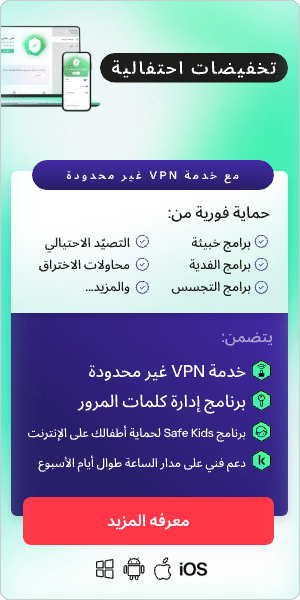يمكن لمعرفة سبب انقطاع الإنترنت أن يجعلك في حيرة شديدة وكأنك محقق يحل لغز جريمة، فالعديد من الأمور المحتملة يمكن أن تحدث وتكون سبب العطل، من مشكلات في الجهاز الذي تستخدمه إلى مشكلات في الراوتر (جهاز التوجيه) أو مزود خدمة الإنترنت. يمكن لتحليل المشكلة أن يساعدك في معرفة السبب الجذري ومن ثم يمكنك اتخاذ بعض الخطوات البسيطة لإصلاح المشكلة.
في هذا الدليل سنلقي نظرة على كيف يمكنك التعامل مع مجموعة من أكثر المشكلات الشائعة للشبكات المنزلية التي يبحث الناس عن حلٍ لها دائمًا، ومن بينها ما يلي:
- لا يوجد إنترنت
- لا يمكن الاتصال بالشبكة
- متصل بالشبكة لكن لا يوجد إنترنت
- يوجد اتصال لكن لا يوجد إنترنت
- لا يمكن الاتصال بشبكة الواي فاي
- لا يتصل الهاتف بالشبكة
- مشكلة في الشبكة
- لا تظهر شبكة الواي فاي
- كابل الإيثرنت لا يعمل
هل أحتاج إلى إعادة تشغيل الجهاز؟
إذا لم يكن جهازك قادرًا على الاتصال بشبكة واي فاي فإن أول شيء وأبسط شيء يمكنك تجربته هو إعادة تشغيل الجهاز. ليس من الضروري أن يحل هذا المشكلة، لكنه يعطي لنظام التشغيل على جهازك فرصة للمحاولة مرة أخرى إذا كان قد تجمد أو لم يتعرف على الشبكة أو ببساطة لم يكن يستجيب للأوامر.
هل يوجد مشكلة انقطاع إنترنت في منطقتي؟
قد لا تكون الشخص الوحيد الذي يعاني من مشكلة في الإنترنت. جرب جهازًا آخر بشبكة أخرى (باقة الهاتف المحمول مثلاً) وابحث على جوجل لترى إن كان يوجد أشخاص آخرين في بلدك أو منطقتك يعانون من المشكلة نفسها أم لا، ويمكنك كذلك الاتصال بإصدقائك وسؤالهم. يساعد الموقع الإلكتروني Down Detector في معرفة إذا ما كانت مواقع إلكترونية معينة أو خدمات أونلاين بعينها لا تعمل. يمكنك كذلك التواصل مع موفر خدمة الإنترت لك وسؤالهم عن الموضوع.
إذا كان الإنترنت المنزلي لا يعمل في منطقتك لكنك بحاجة إلى الوصول إلى الإنترت، يمكنك الاعتماد مؤقتًا على باقة هاتفك المحمول وتحويلها إلى مصدر شبكة لاسلكية لتوصيل الأجهزة الأخرى. يمكنك كذلك البحث عن شبكة عامة مفتوحة للتوصيل بها. فقط عليك معرفة وتطبيق قواعد أمان استخدام الشبكات العامة.
هل أنا بحاجة إلى اختبار شبكة الإنترنت على أجهزة مختلفة؟
إذا كنت تستخدم اللابتوب مثلاً يمكنك تجربة هاتفك أو جهازك اللوحي في محاولة الوصول إلى شبكة الإنترنت نفسها لترى إن كانت تعمل أم لا. إذا كان بإمكانك الاتصال بالشبكة على جهاز معين لكن لا تتصل على جهاز آخر فهذا يعني أن الشبكة نفسها تعمل وأن المشكلة التي تواجهها في الجهاز نفسه وليس الشبكة.
أما إذا لم تعمل شبكة الإنترنت على أي جهاز فمن المرجح أن تكون المشكلة في جهاز التوجيه أو مع مزود خدمة الإنترنت لك. يمكن كذلك أن تكون المشكلة في كابل الإيثرنت الذي يوصل بين المودم وجهاز التوجيه
هل المشكلة في جهاز التوجيه أو الراوتر؟
جرب عادة ضبط جهاز التوجيه والمودم. أعد تشغيل جهاز التوجيه والمودم إذا كانا منفصلين:
- أوقف الاثنين عن العمل
- انتظر 30 ثانية
- قم بتشغيل المودم وانتظر دقيقة ثم قم بتشغيل جهاز التوجيه
- انتظر بضع دقائق ثم انظر.
يحل هذا الفعل من العديد من المشكلات الرئيسية ولا يستغرق إلا بضع دقائق. إذا لم يفلح هذا الحل فأنت بحاجة إلى التأكد من أن الراوتر والمودم يعملان.
أول شيء تحقق من المصابيح التي تعمل في الواجهة الأمامية لجهاز المودم وجهاز التوجيه لتحديد إذا ما كان يتلقى الجهاز إشارة أم لا. ستجد في أحدهما أو كلاهما مصباحًا باسم أو رمز "إنترنت"، ويجب أن يكون هذا المصباح مضاءً باللون الطبيعي وثابتًا أو يومض، على حسب الجهاز. وإذا بدا أن الضوء يتبع نمطًا معينًا عليك مراجعة أوراق جهاز التوجيه لتحديد إذا ما كان ذلك النمط يعني شيئًا محددًا أم لا.
إذا كانت مشكلتك في الاتصال بالشبكة اللاسلكية عليك التأكد من أن جهاز التوجيه يعمل وأنه يوجد اتصال بالإنترنت عن طريق توصيل جهاز الكمبيوتر به مباشرةً باستخدام كابل LAN. إذا كنت تشك أن جهاز المودم لا يعمل فعليك توصيل الكمبيوتر به باستخدام الكابل الذي يتصل بجهاز التوجيه في المعتاد. يجب في كلتا الحالتين أن يقدر جهاز الكمبيوتر على الوصول إلى الإنترنت بهذه الطريقة. أما إذا لم يكن جهاز المودم قادرًا على الاتصال بالإنترنت فإن الخطوة التالية هي الاتصال بمزود خدمة الإنترنت.
إذا كان جهاز المودم متصلاً لكن لا يوجد إنترنت في جهاز التوجيه فقد تكون بحاجة إلى ترقية برنامج تشغيل جهاز التوجيه أو تغيير إعداداته. تختلف هذه الخطوات باختلاف نوع الجهاز، ويجب عليك الرجوع إلى أوراق جهاز التوجيه وتعليماته لمعرفة المعلومات الصحيحة.

هل أن بحاجة إلى التواصل مع مزود خدمة الإنترنت؟
يوجد عدة طرق يمكنك اتباعها لمعرفة إن كان يوجد مشكلة انقطاع إنترنت لدى مزود خدمة الإنترنت الذي تتعامل معه حيث يمكن أن يكون هذا هو الوضع إن كان جهاز المودم والراوتر لديك لا يقدران على الاتصال بالإنترنت. إذا كان لديك القدرة على الاتصال بالإنترنت بطريقة أخرى (مثل باقة الهاتف المحمول)، راجع الموقع الإلكتروني لمزود خدمة الإنترنت لترى إن كان يوجد عليه أي معلومة عن هذا الانقطاع. من الأفكار الجيدة كذلك أن تتصل بهم وتبلغهم بانقطاع الإنترنت حيث قد لا تكون الشركة على علم بها حتى اللحظة. تواصل مع خدمة العملاء لشركة تزويدك بخدمة الإنترنت لمساعدتك في حل مشكلتك بغض النظر عن سبب انقطاع الإنترنت.
يمكن في بعض الأحيان أن يوجد مشكلة في التوصيل بين جهاز المودم وجهاز التوجيه لديك وبين شبكة مزود خدمة الإنترنت، لا سيما إذا كنت قد اشتريت الأجهزة بنفسك ولم تشترها من شركة الإنترنت نفسها. يمكن للتحدث مع مزود خدمة الإنترنت أن يساعد في معالجة المشكلة. في حال وجود مشكلة تمنع جهاز المودم من التواصل مع الشبكة بشكل صحيح، يمكن لمزود خدمة الإنترنت إعادة ضبط النظام وإجبار الشبكة على التعرف على المودم الذي تملكه.
المودم وجهاز التوجيه يعملان. ماذا الآن؟
معرفة سبب عدم اتصال جهاز توجيه يعمل بالشبكة عملية معقدة، فالأدوات التي تستخدمها في الاتصال بالإنترنت عبارة عن طبقات فوق كومة طويلة من الأجهزة وبرامج التشغيل والتطبيقات التي يجب أن تتفاعل مع بعضها بعضًا لتقديم تجربة سلسلة. النصيحة الخالدة: أسهل وأول خطوة يجب اتخاذها هي إعادة تشغيل جهازك. إذا كنت متصلاً بشبكة عامة يمكنك تجربة فتح المتصفح للتأكد من أن الشبكة لا تطلب منك تسجيل الدخول قبل الحصول على الوصول.
يوجد في العديد من الأجهزة تطبيق مدمج لتحليل مشكلة الاتصال بالشبكة، وتجربته لمحاولة حل المشكلة قد تكون مثمرة. تطبيقات اكتشاف المشكلات وحلها هذه جيدة في مغرفة التعارض بين عنوان IP وخادم DNS.
وإذا لم يفلح هذا، جرب تعطيل المحول الذي تستخدمه ثم إعادة تشغيله مرة أخرى للاتصال بالإنترنت. أما بالنسبة للشبكات اللاسلكية، عليك التحقق من كلمة المرور. قد تكون بحاجة إلى تعطيل وإعادة تمكين محول LAN أو إيثرنت إذا كنت تتصل بالإنترنت عبر كابل. يمكنك كذلك تجربة إلغاء تذكر شبكة يحاول الجهاز الاتصال بها بشكل تلقائي ثم إعادة إعداد الاتصال بها من جديد مرة أخرى. قد يحل هذا المشكلات المتعلقة بتعارضات عدم تطابق عبارة مرور الشبكة وعنوان IP.
كابل الإيثرنت لا يعمل؟
إذا كان لديك كابل إيثرنت احتياطي جرب وضعه بدل الكابل المتصل في الوقت الحالي بجهاز المودم وجهاز التوجيه وانظر إن كان يوجد أي اختلاف. لا تعمل الكابلات مدى الحياة ويمكن أن تتسبب الحيوانات الأليفة أو الحشرات في إتلافها، وهذا يعني أ،ه يمكن أن يكون كابل الإيثرنت الذس تستخدمه حاليًا ممزقًا وبحاجة إلى استبداله.
هل يوجد شخص آخر يستخدم شبكتي؟
من الممكن أن يكون كل شيء يعمل بشكل صحيح لكن يوجد تطبيق معين على جهاز الكمبيوتر لديك أو شخص آخر في منزلك يستخدم كل الإنترنت المتوفر. إذا كان يوجد تطبيق معين يتسخدم الإنترنت المتاح كله (كأن يقوم بتنزيل ملف كبير) فقد تحتاج ببساطة إلى الانتظار حتى تنتهي تلك العملية أو إلغائها كي يعود الإنترنت إليك للعمل بشكل طبيعي مرة أخرى. إذا كنت واثقًا من أ،ك لا تقوم بتنزيل أي شيء يسحب سرعة الإنترنت فقم بالتحقق لترى إن كان يوجد شخص آخر على الشبكة يقوم تنزيل ملف كبير. يمكن كذلك أن يوجد جار لك يسرق شبكتك.
لمعرفة من يستخدم شبكتك، افتح واجهة جهاز التوجيه لديك (استخدم هاتفك المحمول إذا كان الإنترنت على يعمل على جهاز الكمبيوتر) وابحث عن قائمة تحمل اسم مثل "عملاء DHCP" أو "الأجهزة المتصلة" أو "connected devices" أو ما شابه. عادةً ما تظهر أسماء الأجهزة المستخدمة في القائمة (مثل "هاتف محمود" أو "كمبيوتر مريم" أو الكمبيوتر 2").
تتيح لك العديد من أجهزة التوجيه حذف جهاز من على شبكة الإنترنت اللاسلكية لديك، فافعل ذلك وامسح أي مستخدمين لا تعرفهم أو كانوا يسببون لك مشكلة. يمكنك كذلك تغيير كلمة مرور الشبكة اللاسلكية حتى لا يمكنهم العودة.
هل المشكلة في خادم DNS؟
نظام أسماء النطاقات (DNS) هو دفتر أسماء الإنترنت. يصل البشر إلى المعلومات على الإنترنت عبر أسماء للنطاقات، مثل www.youm7.com أو masrawy.com. تتفاعل متصفحات الإنترنت مع عناوين IP (اختصار IP يعني بروتوكول الإنترنت)، ثم يقوم DNS بترجمة أسماء النطاقات إلى عناوين IP حتى يمكن للمتصفح لديك أن يقوم بتحميل موارد الإنترنت. كل جهاز متصل بالإنترنت له عنوان IP مميز تستخدمه الأجهزة والأنظمة الأخرى في العثور على الجهاز.
يمكن أن يكون لديك اتصال جيد بالإنترنت لكن خادم DNS ليس مضبوطًا جيدًا. خادم DNS يشبه دليلاً لجهازك يأخذ رابط URL الذي تكتبه أو تضغط عليه ثم يترجمه ويحوله إلى عنوان IP يفهمه. مثلاً إذا كانت كتابة "www.google.com" في المتصفح لا تنقلك إلى محرك البحث جوجل لكن كتابة عنوان IP الخاص به تنقلك فأنت بحاجة إلى تعديل إعدادات خادم DNS لديك. يختلف عنوان IP لموقع جوجل باختلاف المنطقة التي تقيم فيها. من العناوين الشائعة له: http://74.125.224.72/.
تختلف الأداة المساعدة لإعدادات DNS لديك اعتمادًا على جهازك، ولكن قد تجد من الأسهل أن تقوم ببساطة بتغيير خادم DNS الذي تستخدمه. يوجد بعض الخوادم المتاحة بشكل مجاني لمستخدمي الإنترنت، من بينها خوادم DNS الخاصة بجوجل وكذلك OpenDNS.
هل المشكلة في برنامج التشغيل؟
إذا كنت قد وصلت إلى هذه النقطة ولا يزال الإنترنت لديك لا يعمل فقد تكون بحاجة إلى تحديث برنامج التشغيل الخاص بجهازك. يمكن أحيانًا لبرنامج تشغيل قديم أو تالف أو عتيق للشبكة أن يتسبب في مشكلة "لا يوجد اتصال بالإنترنت". غالبًا ما يظهر لك علامة صفراء صغيرة في اسم جهاز شبكتك أو يمكن أن يشير محول شبكتك إلى وجود مشكلة.
يمكن لتحديث برنامج التشغيل أن يتطلب منك استخدام جهاز آخر متصل بالإنترنت لتنزيل ملفات برنامج التشغيل الجديد ثم نقلها باستخدام جهاز USB. لا تقم بتنزيل ملفات برنامج التشغيل إلا من مصدر موثوق، مثل الموقع الرسمي للشركة المصنعة للجهاز الذي تستخدمه. أعد تشغيل الجهاز بعد تثبيت برامج التشغيل الجديدة.
استخدم تطبيق مكافحة فيروسات موثوق به.
يمكن في بعض الأحيان أن يتأثر اتصالك بالإنترنت بالبرامج البرمجية الضارة الموجودة على جهاز الكمبيوتر لديك والتي يمكن أن يكون لها تأثير كبير على سرعة تصفح الإنترنت وأداء النظام بشكل عام. لهذا السبب من المهم استخدام تطبيق مكافح فيروسات شامل مثل Kaspersky Premium الذي يبقيك بأمان من برامج التجسس والفيروسات والبرمجيات الضارة.
مقالات ذات صلة:
- كيفية إعداد شبكة منزلية آمنة
- أهمية أمان إنترنت الأشياء لشبكتك المنزلية
- ما مدى أمان المنازل الذكية؟
- كيفية إخفاء عنوان IP
المنتجات ذات الصلة: